Bước 1: Các bạn truy cập vào Google search “Google Adwords” hoặc có thể truy cập vào đường link sau để tới trang chủ Google Adwords => https://adwords.google.com
Các đăng nhập vào tài khoản quảng cáo google adwords
Các bạn để tạo được tài khoản quảng cáo Google Adwords thì các bạn bắt buộc phải truy cập vào trang chủ Google Adwords thông qua bước 1 này bằng 2 lựa chọn như đã hướng dẫn.
Sau khi thực hiện xong bước 1 các bạn được dẫn tới trang chủ Google Adwords như dưới hình.
Đăng nhập tài khoản quảng cáo Google Adwords
Bước 2: Các bạn nhấp “Đăng nhập” hoặc “Bắt đầu ngay” để thực hiện tạo tài khoản quảng cáo Google Adwords.
Bỏ qua hướng dẫn thiết lập tài khoản
Sau khi các bạn thực hiện “Đăng nhập” hoặc “Bắt đầu ngay” lúc này Google sẽ yêu cầu các bạn nhập gmail mà bạn đã chuẩn bị từ trước khi tạo tài khoản (ở đây là gmail chưa đăng nhập adwords lần nào).
Nếu các bạn không nhấp vào “Bỏ qua hướng dẫn thiết lập” mà nhập website và nhấp “Tiếp tục” thì lúc này các bạn phải nhập thông tin thẻ visa thanh toán và cài đặt luôn một chiến dịch mới thì mới tạo thành công tài khoản quảng cáo Google. Tuy nhiên, ở bước này mình khuyên các bạn nên chọn “Bỏ qua hướng dẫn thiết lập”.
Bước 3: Sau khi thực hiện xong các bạn được đưa tới giao diện thiết lập một số cài đặt cuối cùng của tài khoản. Tại đây bạn có thể chỉnh sửa và kiểm tra lại thông số tài khoản trước khi tham gia mạng quảng cáo Google Adwords.
Thiết lập tài khoản google adwords
Sau đó bạn sẽ thấy giao diện như thế này là thành công rồi!
Bước 4: Cài đặt thanh toán
Bạn nhấp vào bánh răng cưa góc bên phải màn hình và chọn “Lập hóa đơn và thanh toán” rồi làm theo lần lượt các bước sau đây:
Nhập thông tin thanh toán.
Chọn “cá nhân” nếu bạn chạy cho cá nhân mình, “doanh nghiệp” neus như bạn đang chạy cho công ty. Lưu ý các thông tin này bạn cần nhớ để sau này có chạy trên tài khoản mới nên nhập vào đúng thông tin.
Nhập tên và địa chỉ của mình hoặc công ty mình.
Nhập thành phố và mã bưu điện
Để tra mã bưu điện của địa chỉ bạn có thể vào đây để tra cứu: https://ninhdon.com/zip-postal-code-viet-nam/
Nhập số tiền thanh toán ( tối thiểu là 160.000 VNĐ). Ngân hàng bạn đăng kí mở thẻ sẽ bị mất thêm 20.000 VNĐ nhưng sau đó đa số các ngân hàng sẽ hoàn lại số tiền đó.
Sau đó bạn nhập số thẻ (là dãy số được in nổi trên thẻ ) và số cvc (là 3 số cuối sau thẻ)
Sau đó bạn nhấp vào “tôi đồng ý” và nhấn “gửi”.
Vậy là bạn đã tạo thành công tài khoản quảng cáo Google Adwords rồi đó!
Bạn hãy tham khảo thêm các bài viết sau đây để tạo một chiến dịch adwords
Hãy cùng học adwords mỗi ngày cùng VietMoz.net nhé!
from VietMoz SEO Daily http://vietmoz.net/huong-dan-tao-tai-khoan-quang-cao-google-adwords/
via Ngan Son Media on Tumblr
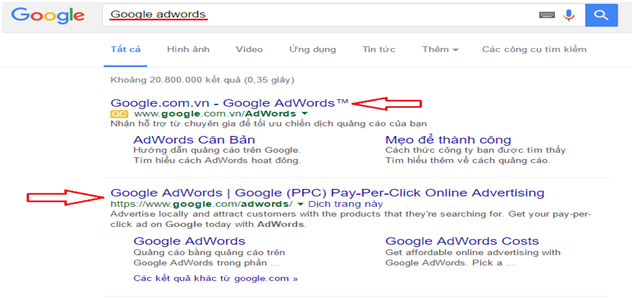
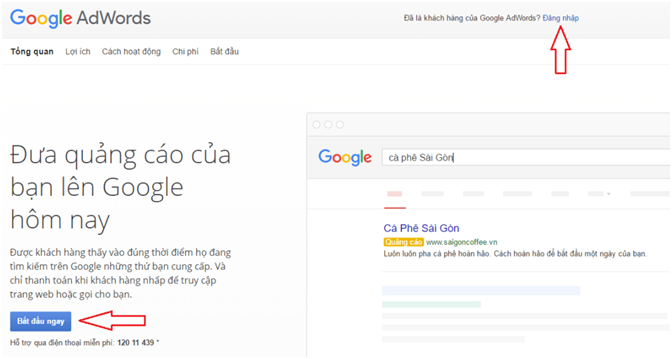
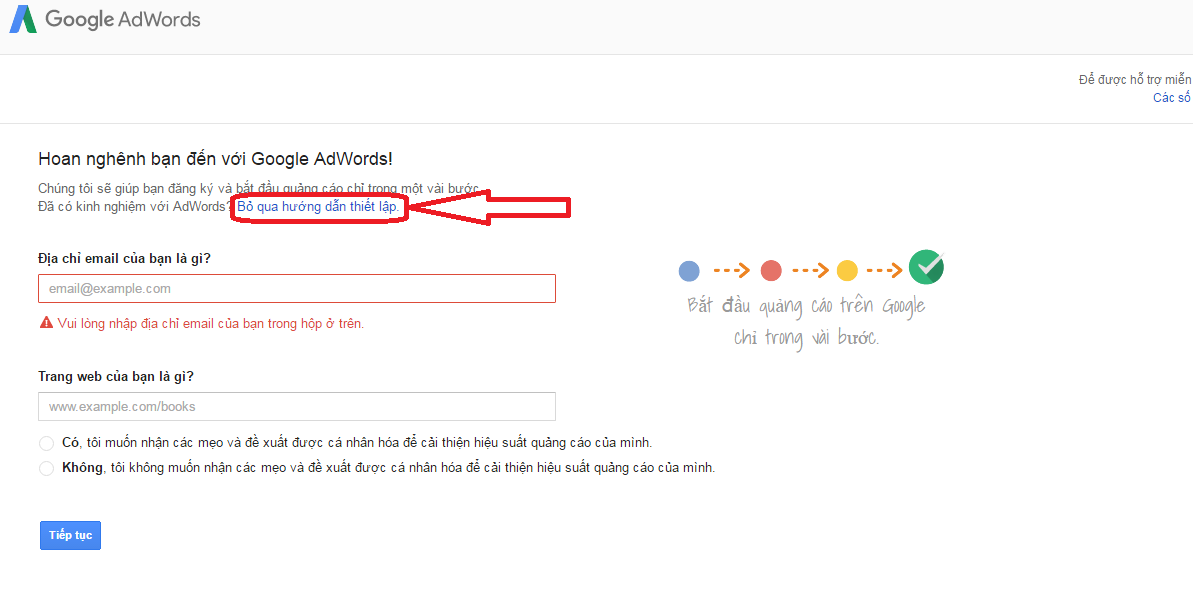
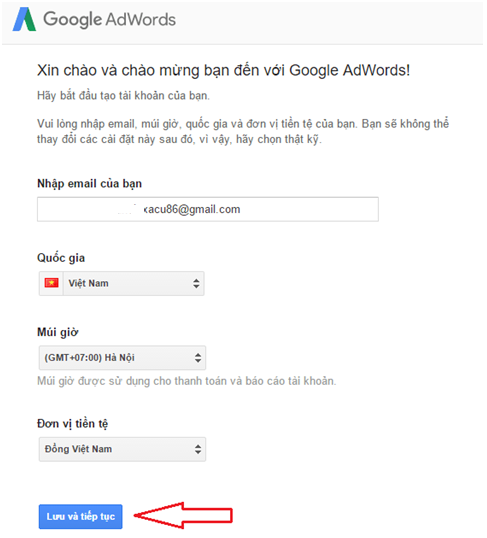
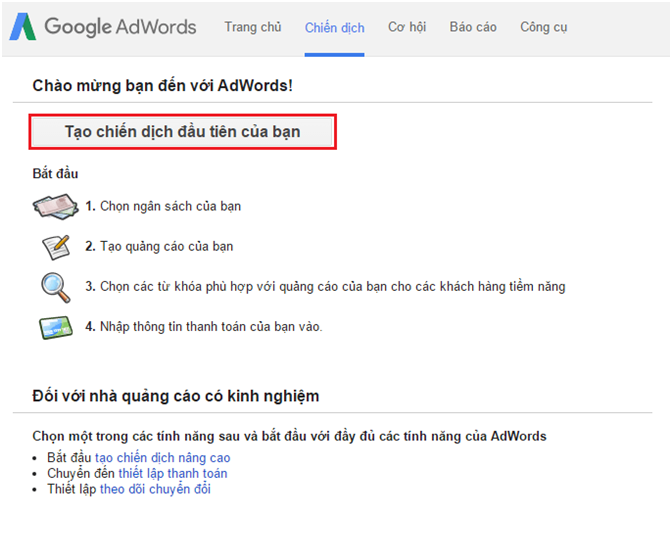
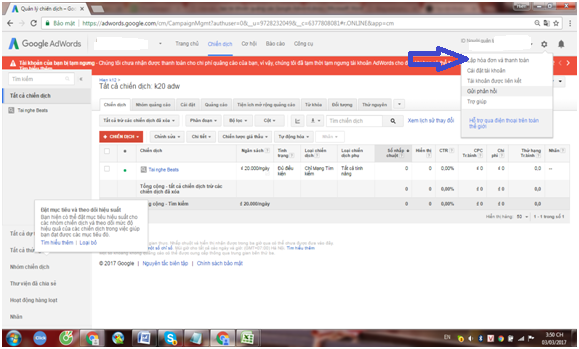
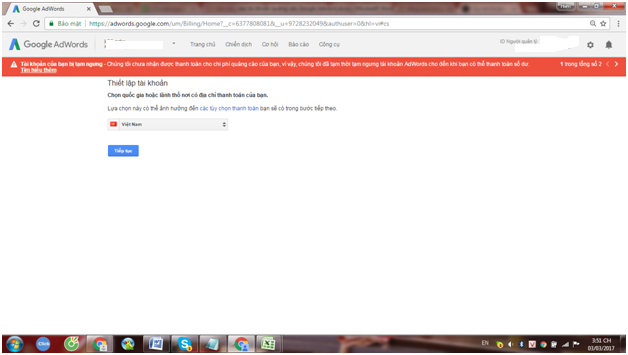
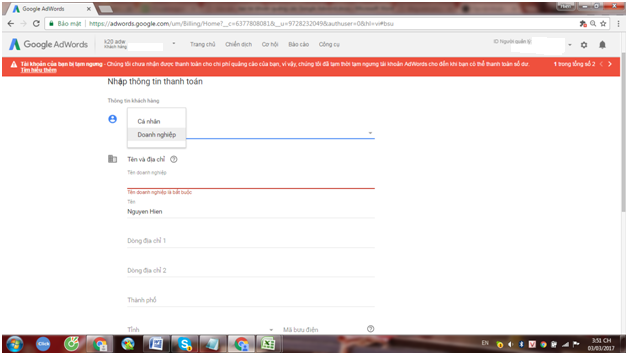
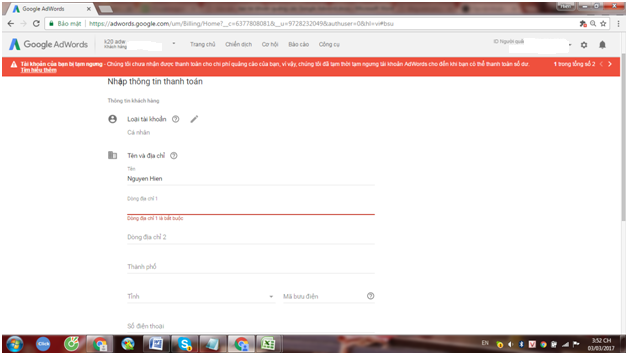
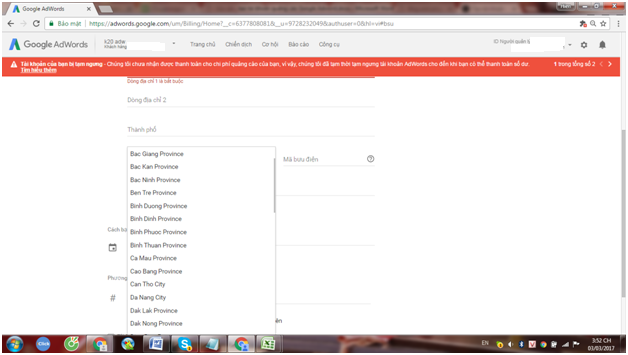
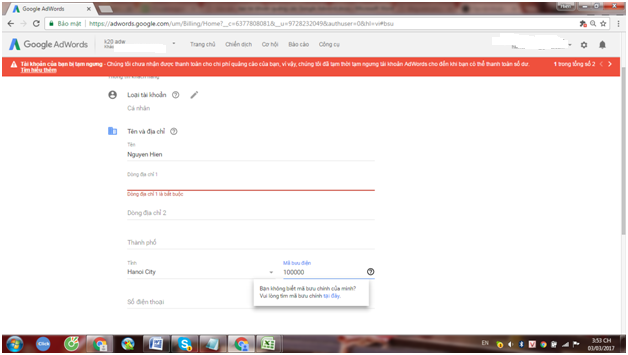
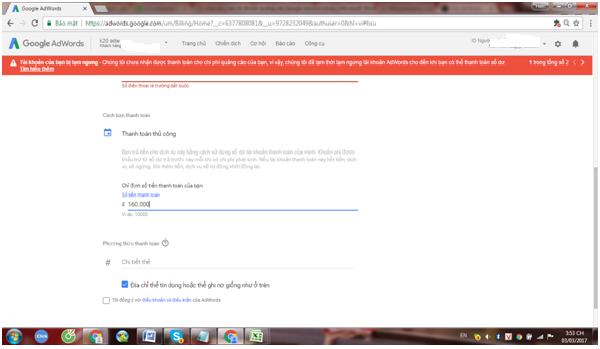
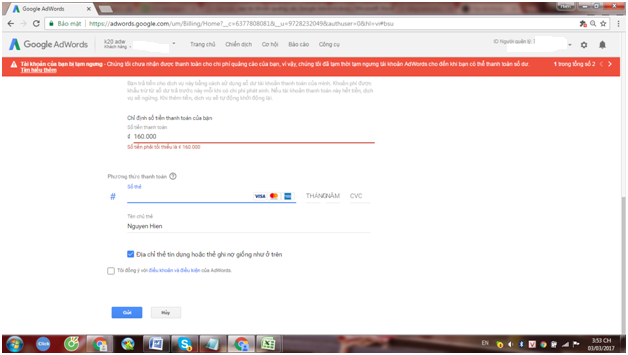
No comments:
Post a Comment